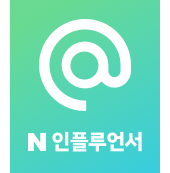아이폰 클립보드 보는법 핸드폰 히스토리 기록 복사 방법

안녕하세요. IT 테크 인플루언서 프랭키 입니다.
여러분 클립보드라는 말을 들어보셨을텐데요!
혹시 뭐하는 기능인지 아시나요??



클립보드란 일시적인 데이터 저장공간을 뜻하는데요
텍스트, 사진 등을 복사하면 다른 곳으로 옮겨
붙혀넣기를 하기 전까지 보관되어 있는 것입니다.



단, 이런 클립보드는 기기를 재시작하거나
클립보드에 새로운 데이터가 저장되게 되면 기존에
저장된 데이터가 사라지기 때문에 중요한 정보를
오랫동안 보관하기 위해서는 다른 방법을 사용해야합니다.
특히 아이폰 클립보드 보는법이 따로 있지 않기 때문에
내가 어떤 데이터를 저장했는지 확인하기가 어렵습니다.
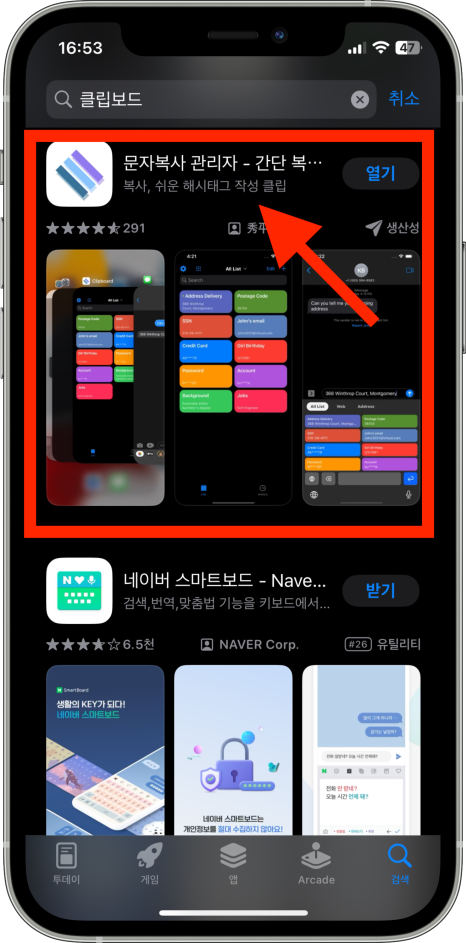
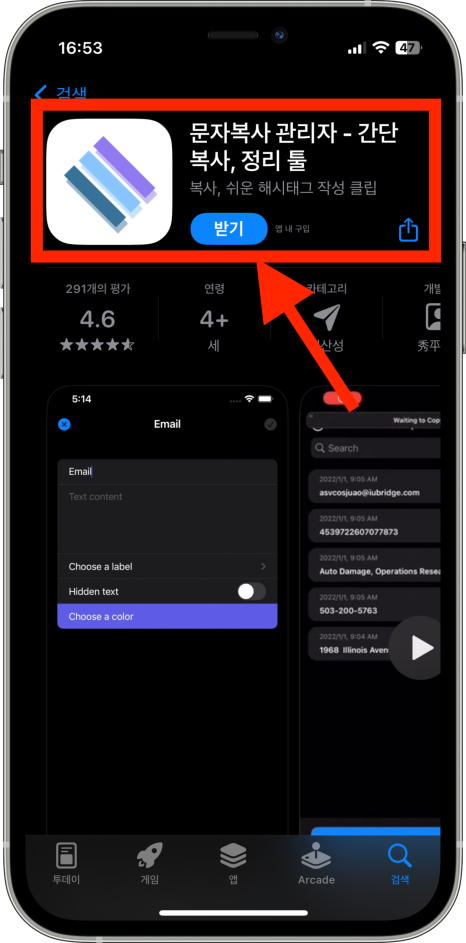

오늘 꿀팁으로 소개해드릴 문자복사관리자를 통해
클립보드를 일시적으로 사용하는 것이 아니라
내가 원하는 텍스트를 저장하여 핸드폰 복사 기록
히스토리를 다양한 방법으로 활용하는 것이 가능합니다.

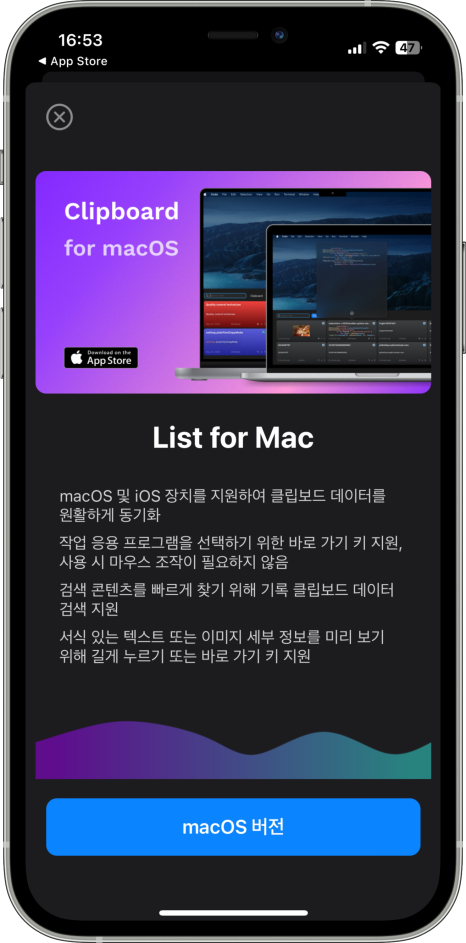
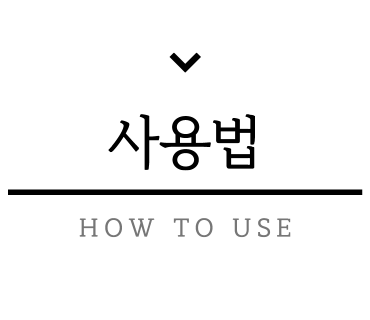
앱스토어에서 아이폰 클립보드를 검색하면 최상단에 보이는
[문자복사 관리자] 어플을 다운로드 받아 설치해주세요.
아이폰 뿐만 아니라 맥에서도 사용 가능하니 참고하세요!


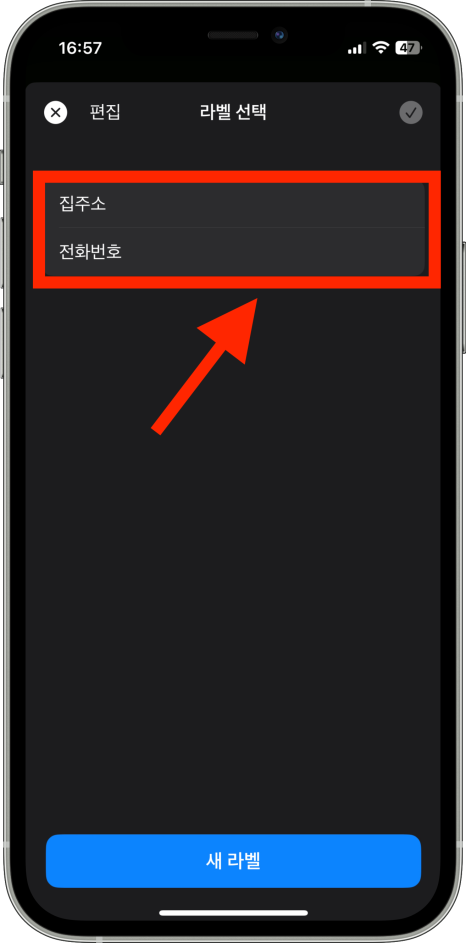
어플을 설치하고 실행하시면 메인화면 상단에 있는
아이콘을 클릭하고 [아이템 추가] 를 눌러주시고
라벨링 태그 설정을 진행해주시면 됩니다.


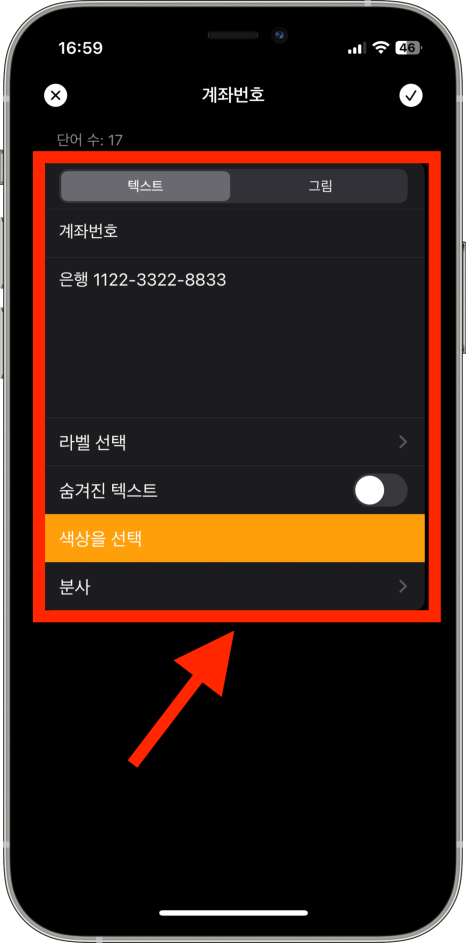

여기서는 내가 카카오톡 & 문자메세지를 보내거나
메모 혹은 메일로 동일하고 반복되는 텍스트를
저장해놓고 사용할 때 굉장히 효율적으로
아이폰 클립보드 사용이 가능합니다.
저 같은 경우에는 전화번호, 명함, 계좌번호, 집주소 등
가장 많이 사용하지만 매번 입력하기 귀찮은 것들을
클립보드 어플에 라벨링하여 정리해 놓고 사용중입니다.



아이폰 클립보드 보는법은 해당어플에 있는
[클립보드] 탭을 눌러주시면 내가 현재 복사하여
임시저장된 클립보드도 확인하실 수 있습니다.
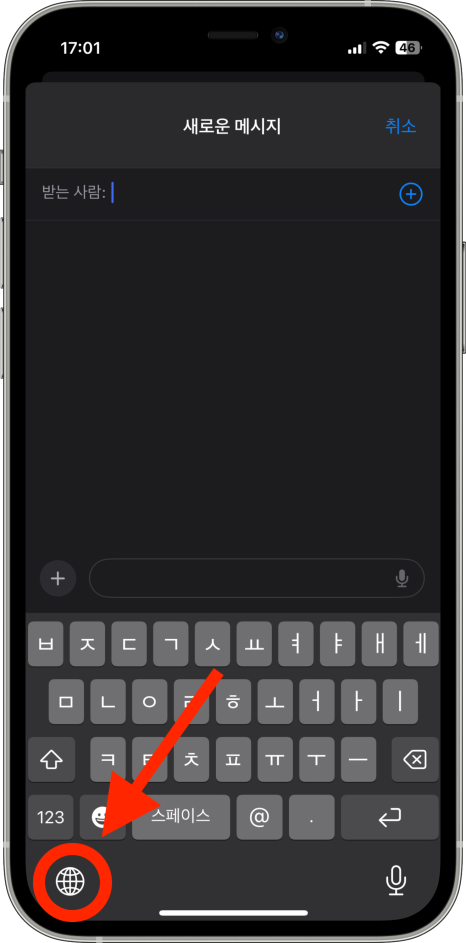
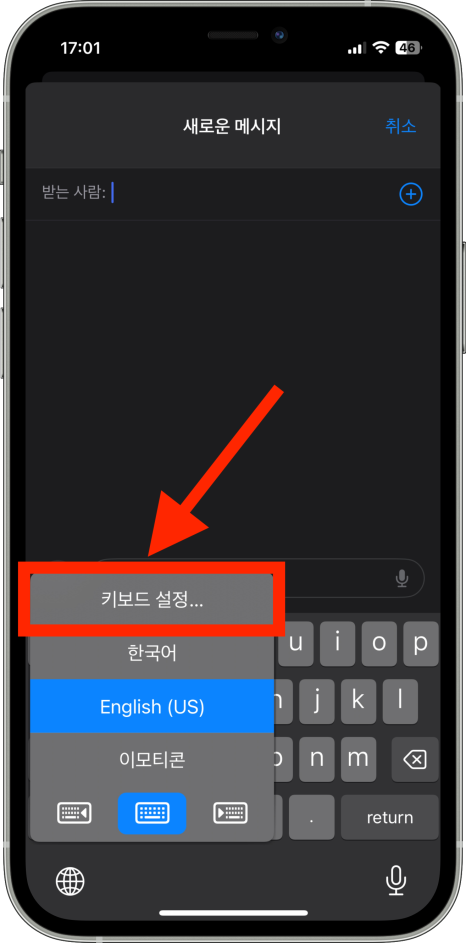


원하는 데이터를 어플에 입력하여 저장했다면
아이폰 키보드 설정을 통해 세팅해주셔야 하는데요.
키보드 메뉴 하단에 있는 [지구본] 아이콘을 클릭하면
[키보드 설정] 메뉴를 확인하실 수 있을겁니다.
설정으로 들어가 [키보드] 탭을 클릭해주세요
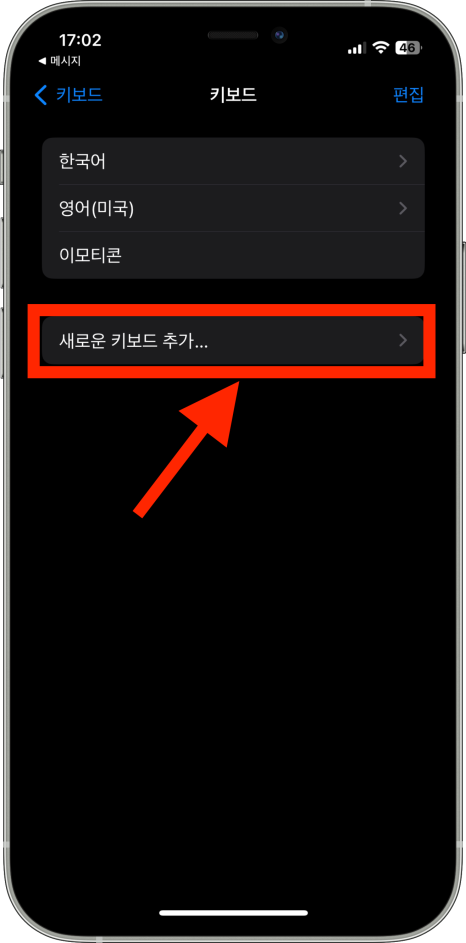
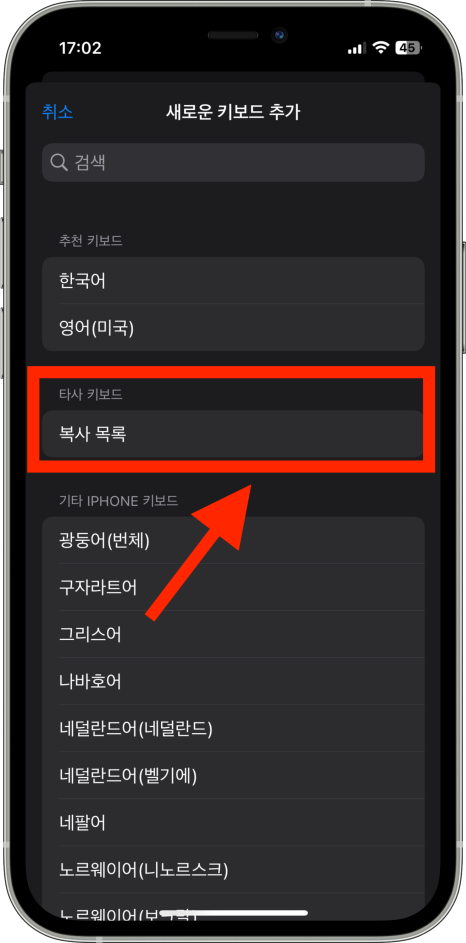
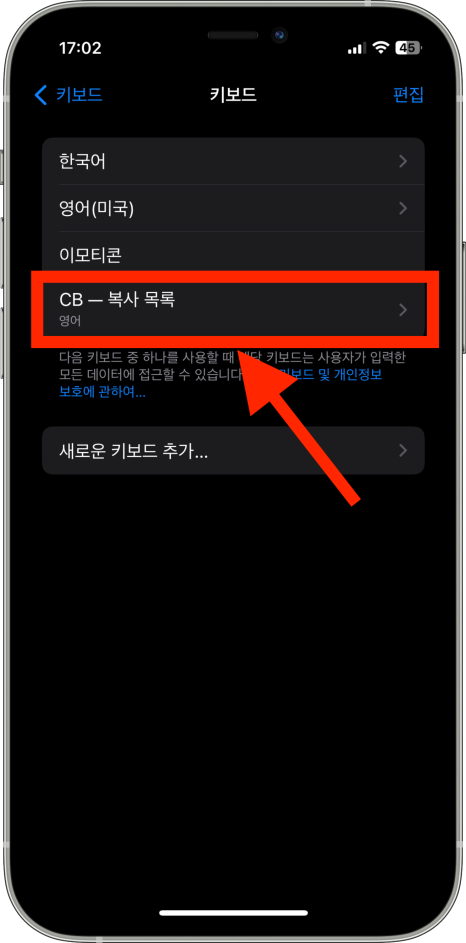
[새로운 키보드 추가] 메뉴를 눌러주시고
터치 키보드에 [복사목록] 을 선택해주시면
키보드에서 클립보드를 바로 사용할 수 있습니다.

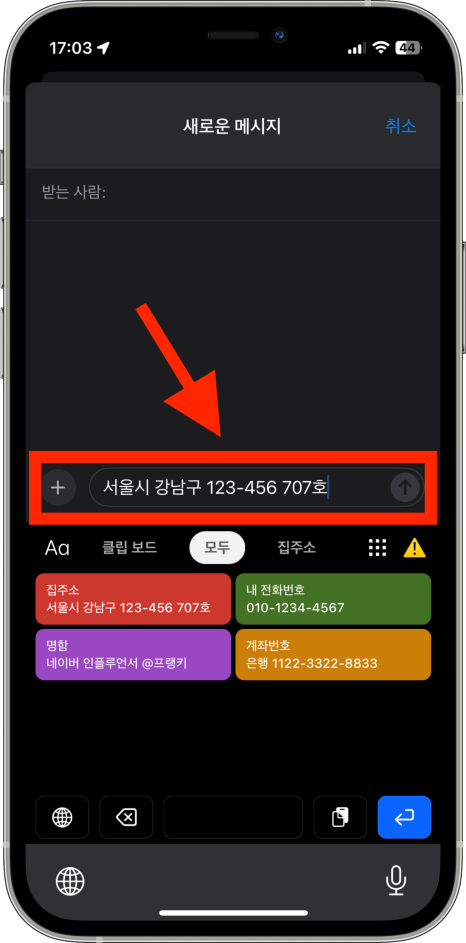

아이폰으로 키보드 타이핑을 할 때 지구본 버튼을
누르면 보통 한/영 변환만 가능했는데 이제는
저장되어 있는 클립보드 뿐만 아니라 내가 자주쓰는
텍스트를 빠르게 불러와 입력하는것이 가능합니다.

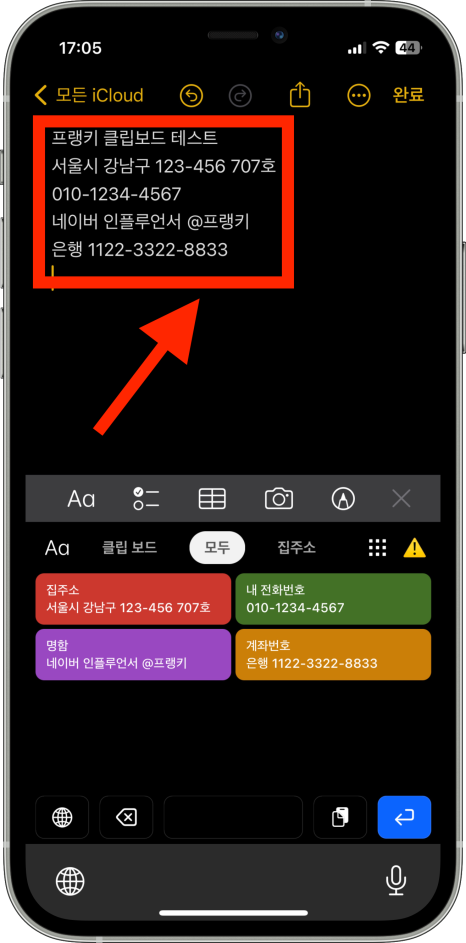

아이메세지 뿐만 아니라, 카카오톡, 메모, 메일 등
다양한 어플 및 앱에서 키보드 타이핑이
들어가는 곳이라면 어디든지 사용 가능하고
반복적이고 중요한 텍스트를 클립보드에 저장하여
라벨링 설정하여 활용 가능하기 때문에
제대로된 아이폰 클립보드 보는법과
핸드폰 복사기록 히스토리 활용법을 원하는
분들이라면 오늘 알려드린 꿀팁 참고하시면 좋을듯 합니다.
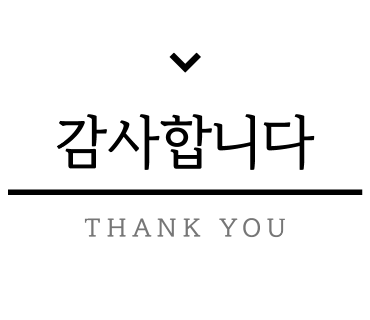
그럼 저는 또다른 IT 테크 정보로
다음시간에 다시 찾아올게요! 빠잇!